
Последна актуализация на
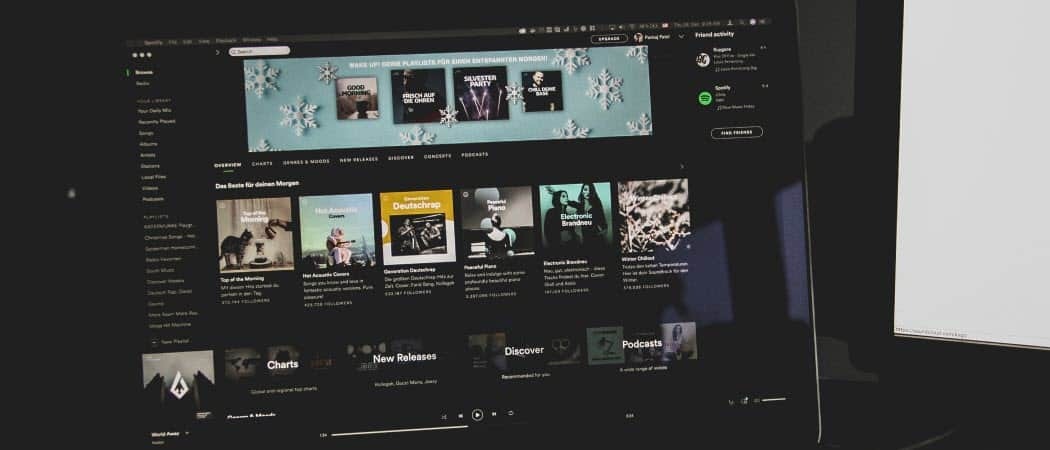
Може (или не) да се интересувате от това, което слушат вашите приятели. Добрата новина е, че можете да управлявате активността на приятелите си в Spotify. Ето как.
Настолното приложение Spotify показва a Приятелска дейност панел от дясната страна. Показва музиката, която приятелите слушат. Добавяне на приятели към Spotify ви позволява да представяте нова музика на приятели и обратно.
Въпреки това, може да не ви е интересно да видите какво слушат приятелите. Може би предпочитате да премахнете този раздел за по-чисто изживяване на Spotify. Но, от друга страна, може да искате да видите какво слушат приятелите, но не могат да го видят.
Така или иначе ще ви покажем как да покажете или скриете активността на приятелите в Spotify. Ще разгледаме и влизането в частна сесия за слушане.
Как да покажете или скриете активността на приятелите в Spotify
Забележка: Този процес работи само с настолната версия на Spotify.
Можете да премахнете панела за активност на приятели, ако искате по-чисто потребителско изживяване с повече екранни площи за настолното приложение.
За да покажете или скриете панела за активност на приятели, направете следното:
- Стартирайте Spotify на вашия работен плот.
- Щракнете върху х икона в горния десен ъгъл на панела, за да го затворите.
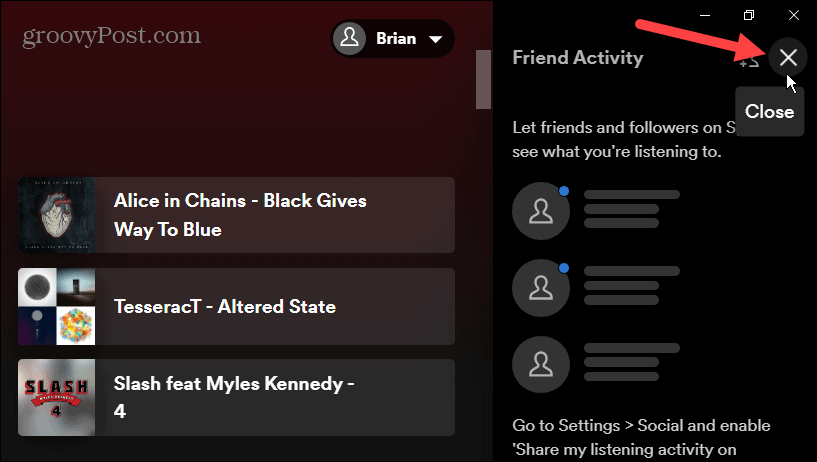
- Това ще скрие Приятелска дейност панел и ви дават повече място за информация за музикалния изпълнител.
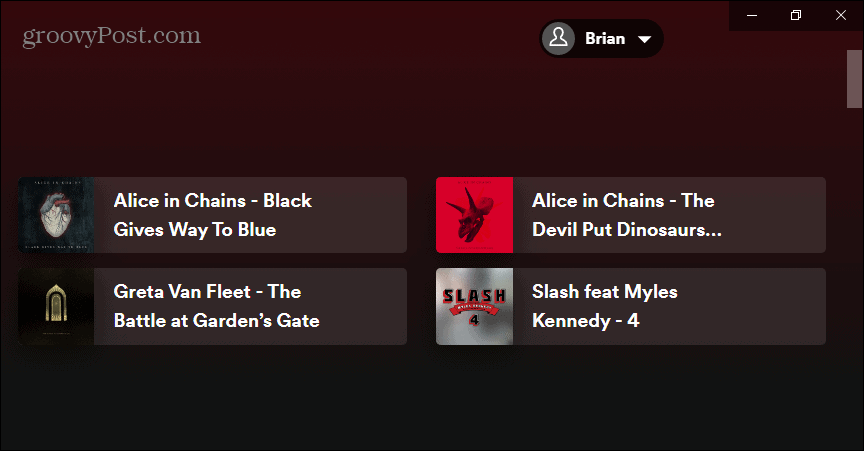
- Друг начин да скриете или покажете панела за активност на приятели е да щракнете върху три точки бутон в горния десен ъгъл.
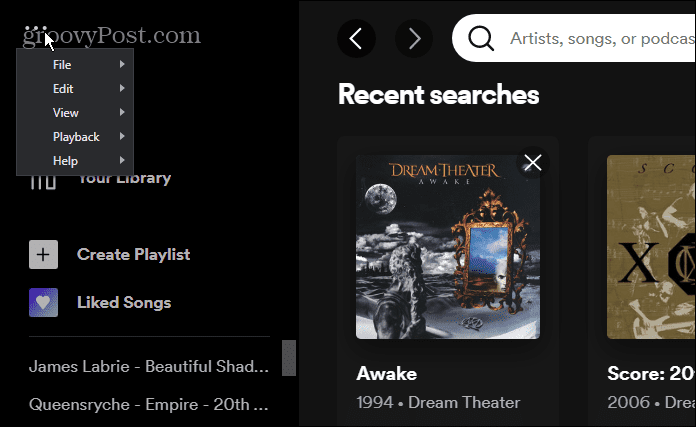
- Изберете Преглед и премахнете отметката Приятелска дейност от менюто.
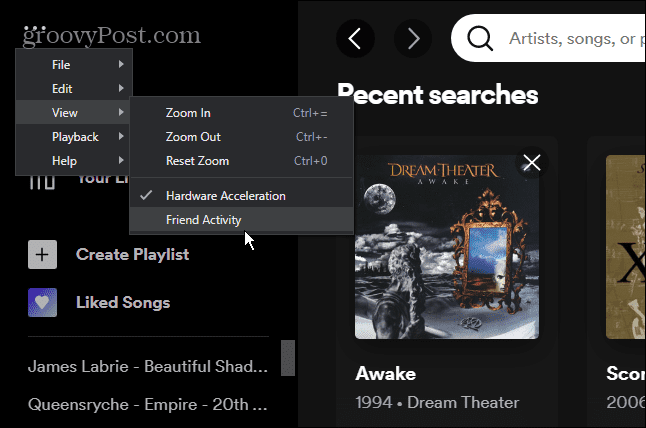
Имайте предвид, че с помощта на х опцията ще затвори само панела Friend Activity. Вместо това трябва да използвате опцията от лентата с менюта, за да покажете отново панела за активност на приятелите.
Използвайте настройките на Spotify, за да покажете или скриете активността на приятелите
Можете също да отидете в настройките на Spotify, за да покажете или скриете активността на приятелите. Процесът е лесен, като следвате тези стъпки:
- Стартирайте Spotify, щракнете върху вашия икона на профила в горния десен ъгъл и изберете Настройки от менюто.
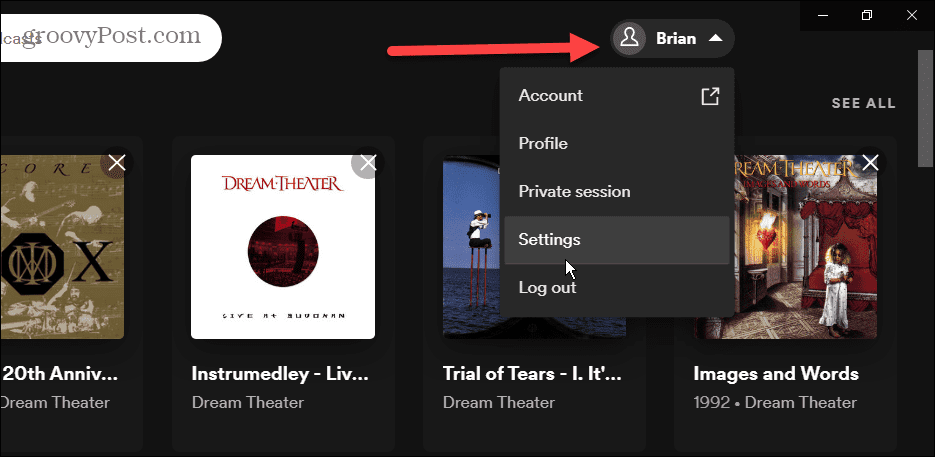
- На страницата с настройки превъртете надолу до Дисплей раздел и превключете Вижте какво играят вашите приятели включване или изключване.
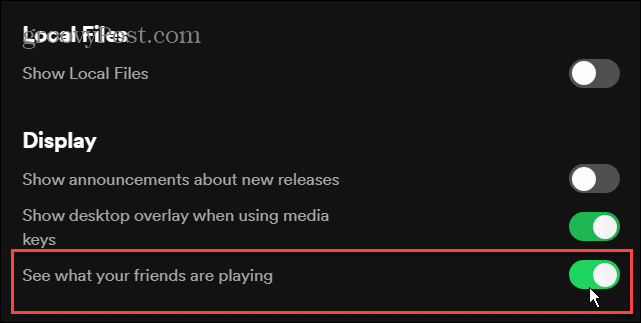
Когато превключвателят е изключен, панелът Friend Activity изчезва, а когато превключвателят е включен, се показва панелът Friend Activity.
Как да скриете вашата активност при слушане в Spotify
Освен че не искате да виждате какво слушат приятелите ви, може да искате сесията ви да е частна. Така че само вие имате достъп до вашата слушателна активност, вместо приятелите ви да я виждат.
За да започнете частна сесия за слушане, направете следното:
- Стартиране Spotify на вашия работен плот и щракнете върху иконата на вашия профил в горния десен ъгъл.
- Щракнете върху Частна сесия от менюто.
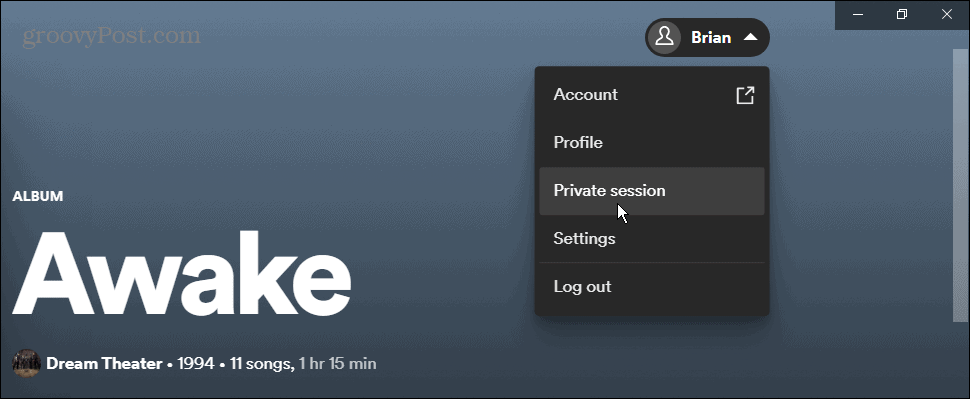
- Веднага ще влезете в частна сесия. А икона на катинар ще остане до името ви, докато сте в частната сесия.
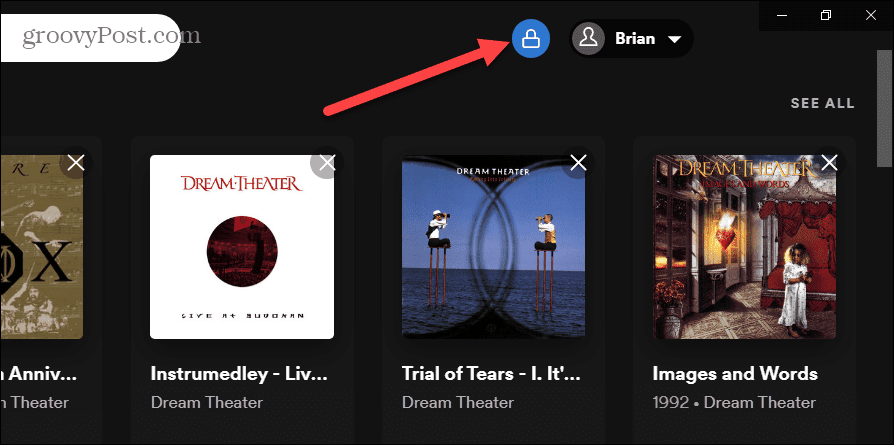
- За да напуснете частната сесия, щракнете отново върху иконата на вашия профил и изберете Частна сесия да го сложи край.
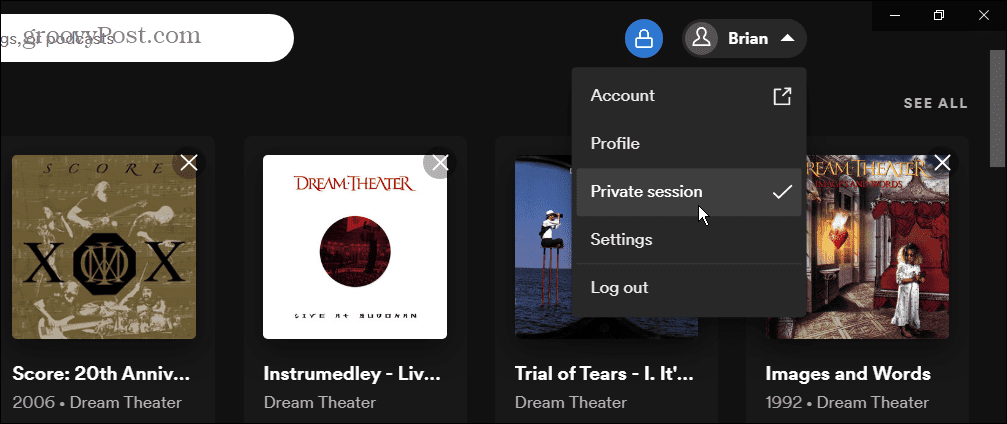
Наслаждавайте се на Spotify с (или без) приятели
Понякога може да не е необходимо да знаете какво слушат приятелите ви. Като следвате стъпките по-горе, можете да премахнете панела за активност за по-малко претрупан интерфейс.
Също така е добре да знаете, че можете да влезете в частна сесия. Ако го направите, не е нужно да се тревожите приятелите ви да научат вашите навици за слушане.
Когато става въпрос за поверителност в Spotify, вие също можете създайте частен плейлист. За да направите поверителността си още една крачка, прекратете връзката на Spotify с вашия акаунт във Facebook.
Как да намерите своя продуктов ключ за Windows 11
Ако трябва да прехвърлите своя продуктов ключ за Windows 11 или просто се нуждаете от него, за да извършите чиста инсталация на операционната система,...
Как да изчистите кеша, бисквитките и историята на сърфирането в Google Chrome
Chrome върши отлична работа по съхраняването на вашата история на сърфиране, кеш памет и бисквитки, за да оптимизира работата на браузъра ви онлайн. Нейното е как да...
Съвпадение на цените в магазина: Как да получите онлайн цени, докато пазарувате в магазина
Купуването в магазина не означава, че трябва да плащате по-високи цени. Благодарение на гаранциите за съвпадение на цените, можете да получите онлайн отстъпки, докато пазарувате в...
Как да подарите абонамент за Disney Plus с цифрова карта за подарък
Ако сте се наслаждавали на Disney Plus и искате да го споделите с други, ето как да закупите абонамент за Disney+ Gift за...



